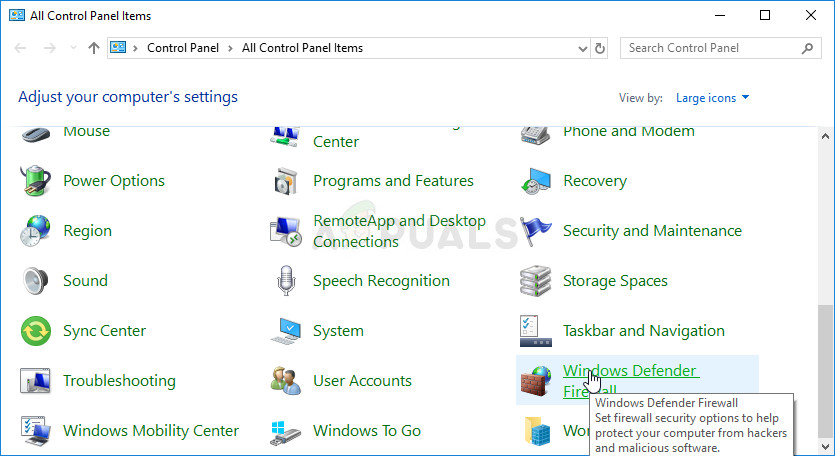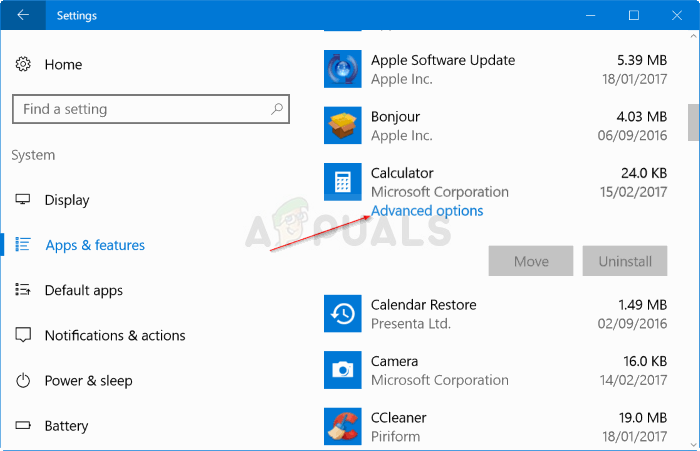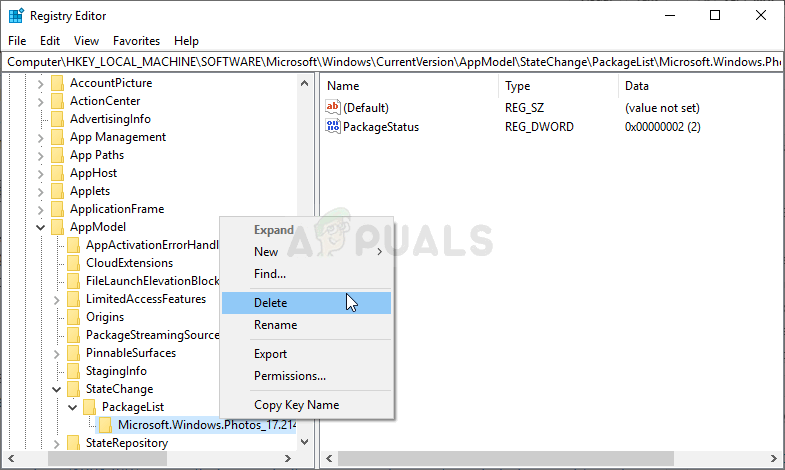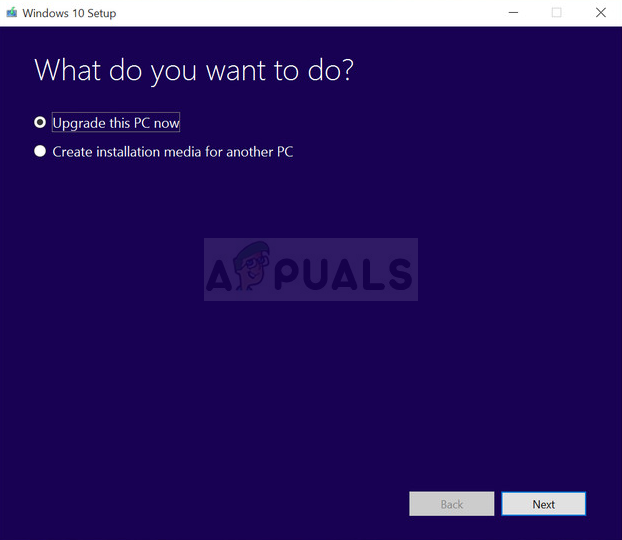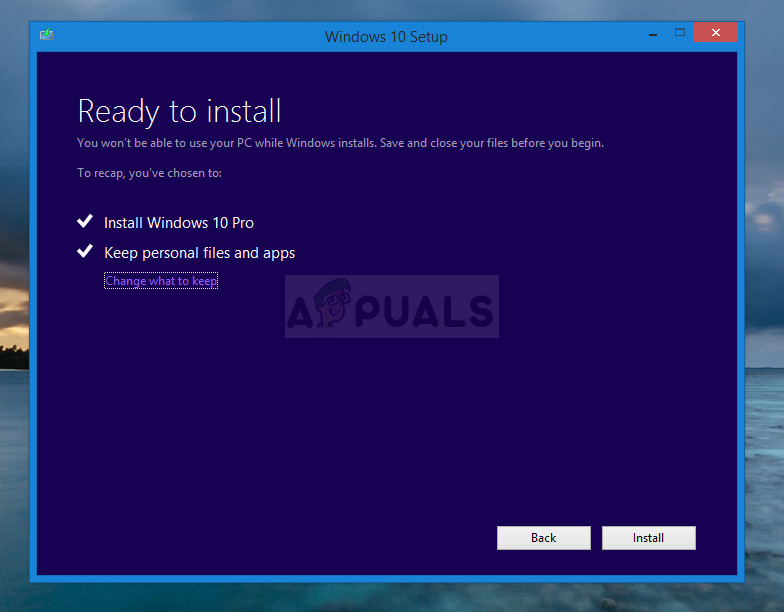விண்டோஸ் 10 ஏற்கனவே முன்பே நிறுவப்பட்ட பல பயன்பாடுகளுடன் வருகிறது, மேலும் இந்த நல்ல வடிவமைப்பு மற்றும் பயனுள்ள அம்சங்களுடன் விண்டோஸ் 10 கால்குலேட்டரை உள்ளடக்கியது. இருப்பினும், பயனர்கள் தங்கள் கணினியிலிருந்து கால்குலேட்டர் வெறுமனே மறைந்துவிட்டதாகவும், அதை எங்கும் கண்டுபிடிக்கத் தவறிவிட்டதாகவும் தெரிவித்தனர். கூடுதலாக, பயனர்கள் விண்டோஸ் ஸ்டோரிலிருந்து கால்குலேட்டர் பயன்பாட்டைப் பதிவிறக்க முயற்சிக்கும்போது எதுவும் நடக்காது என்று தெரிவித்துள்ளனர்.

விண்டோஸ் 10 கால்குலேட்டர்
விண்டோஸ் 10 பயன்பாடுகளை அமைப்புகள் அல்லது கண்ட்ரோல் பேனலில் நிறுவ முடியாது, அதுவே இந்த சிக்கலை மேலும் சுவாரஸ்யமாக்குகிறது. சிக்கலைத் தீர்க்க நாங்கள் கீழே தயாரித்த முறைகளைப் பாருங்கள். மற்ற பயனர்களுக்கு உறுதிப்படுத்தப்பட்ட முறைகள் இவை, எனவே நீங்கள் வழிமுறைகளை கவனமாக பின்பற்றுவதை உறுதிசெய்க.
விண்டோஸ் 10 கால்குலேட்டரை விண்டோஸில் நிறுவல் நீக்க என்ன காரணம்?
இந்த சிக்கலின் நேரடி காரணத்தை சுட்டிக்காட்டுவது கடினம் மற்றும் பல்வேறு விஷயங்கள் கால்குலேட்டர் பயன்பாட்டை விண்டோஸ் 10 இல் காணாமல் போகக்கூடும். பெரும்பாலும் ஒரு விண்டோஸ் ஸ்டோர் பயன்பாடுகளுடன் பிழைகளை ஏற்படுத்தும் விண்டோஸ் புதுப்பிப்பு பவர்ஷெல் பயன்படுத்தி கால்குலேட்டர் பயன்பாட்டை மீண்டும் நிறுவுவதன் மூலம் அதைத் தவிர்க்கலாம்.
மாற்றாக, சிக்கல் தோன்றினால் பல விண்டோஸ் ஸ்டோர் பயன்பாடுகள் , அவற்றை எளிதாக மீண்டும் நிறுவ அவர்களின் பதிவு உள்ளீடுகளை நீக்கலாம்.
தீர்வு 1: விண்டோஸ் 10 கால்குலேட்டரை மீண்டும் நிறுவ பின்வரும் பவர்ஷெல் கட்டளையைப் பயன்படுத்தவும்
உள்ளமைக்கப்பட்ட விண்டோஸ் பயன்பாடுகள் நிறுவல் நீக்கம் செய்யப்படும்போது, அவற்றை பதிவிறக்குவது அல்லது மீண்டும் நிறுவ முடியாது என்பதால் அவற்றை மீட்டெடுப்பது கடினம். இருப்பினும், இது சாத்தியமற்றது அல்ல, நீங்கள் அதை நிர்வாகி அனுமதியுடன் இயக்கிய பின் பவர்ஷெல் கட்டளையைப் பயன்படுத்தி செய்யலாம். இந்த கட்டளை விண்டோஸ் 10 கால்குலேட்டரை மீண்டும் நிறுவும் மற்றும் சிக்கல் தீர்க்கப்பட வேண்டும்.
- தொடக்க மெனு பொத்தானை வலது கிளிக் செய்து கிளிக் செய்வதன் மூலம் பவர்ஷெல் பயன்பாட்டைத் திறக்கவும் விண்டோஸ் பவர்ஷெல் (நிர்வாகம்) சூழல் மெனுவில் விருப்பம்.

பவர்ஷெல் திறக்கிறது
- அந்த இடத்தில் பவர்ஷெல்லுக்கு பதிலாக கட்டளை வரியில் நீங்கள் பார்த்தால், அதை தொடக்க மெனுவிலோ அல்லது அதற்கு அடுத்த தேடல் பட்டியிலோ தேடலாம். இந்த நேரத்தில், முதல் முடிவில் வலது கிளிக் செய்து தேர்வுசெய்க நிர்வாகியாக செயல்படுங்கள் .
- பவர்ஷெல் கன்சோலில், கீழே காட்டப்பட்டுள்ள கட்டளையைத் தட்டச்சு செய்து, கிளிக் செய்வதை உறுதிசெய்க உள்ளிடவும் அதைத் தட்டச்சு செய்த பிறகு.
get-appxpackage * Microsoft.WindowsCalculator * | remove-appxpackage

விண்டோஸ் 10 இல் கால்குலேட்டர் பயன்பாட்டை மீண்டும் நிறுவுகிறது
- இந்த கட்டளை அதன் காரியத்தைச் செய்யட்டும்! விண்டோஸ் 10 கால்குலேட்டர் பயன்பாட்டை மீண்டும் நிறுவ சில நிமிடங்கள் ஆக வேண்டும். விண்டோஸ் ஸ்டோரில் கால்குலேட்டர் தோன்றுகிறதா என்று சோதித்துப் பாருங்கள், அதை நீங்கள் தேடி பதிவிறக்கம் செய்ய வேண்டும்!
தீர்வு 2: விண்டோஸ் டிஃபென்டர் ஃபயர்வாலை இயக்கு
எந்தவொரு நிறுவப்பட்ட விண்டோஸ் பயன்பாடுகளையும் நிறுவல் நீக்கிய பின் பயனர்கள் பதிவிறக்கம் செய்ய முடியாது என்று தெரிவித்தனர். விந்தை போதும், காரணம் விண்டோஸ் டிஃபென்டர் ஃபயர்வால் முடக்கப்பட்டது. சிக்கலைத் தீர்ப்பதற்கான ஒரு வித்தியாசமான வழி இது போல் தோன்றலாம், ஆனால் இந்த சிக்கலை மேலும் சரிசெய்ய முயற்சிக்கும் முன் விண்டோஸ் டிஃபென்டர் ஃபயர்வாலை இயக்க முயற்சிக்க வேண்டும். அதை கீழே பாருங்கள்!
- திற கண்ட்ரோல் பேனல் தொடக்க பொத்தானில் பயன்பாட்டைத் தேடுவதன் மூலம் அல்லது உங்கள் பணிப்பட்டியின் இடது பகுதியில் உள்ள தேடல் பொத்தானை அல்லது கோர்டானா பொத்தானைக் கிளிக் செய்வதன் மூலம் (உங்கள் திரையின் கீழ் இடது பகுதி).
- கண்ட்ரோல் பேனல் திறந்த பிறகு, பார்வையை பெரிய அல்லது சிறிய ஐகான்களாக மாற்றி, திறக்க கீழே செல்லவும் விண்டோஸ் டிஃபென்டர் ஃபயர்வால் விருப்பம்.
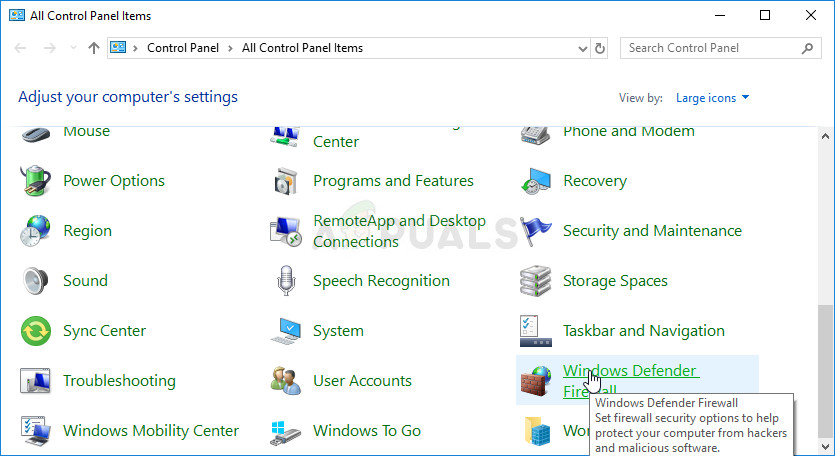
விண்டோஸ் டிஃபென்டர் ஃபயர்வாலைத் திறக்கிறது
- அதைக் கிளிக் செய்து கிளிக் செய்யவும் விண்டோஸ் டிஃபென்டர் ஃபயர்வாலை இயக்கவும் அல்லது அணைக்கவும் சாளரத்தின் இடது பக்கத்தில் உள்ள மெனுவில் அமைந்துள்ள விருப்பம்.
- அடுத்துள்ள ரேடியோ பொத்தானைக் கிளிக் செய்க விண்டோஸ் டிஃபென்டர் ஃபயர்வாலை முடக்கு (பரிந்துரைக்கப்படவில்லை) தனியார் மற்றும் பொது நெட்வொர்க் அமைப்புகளுக்கு அடுத்ததாக ”விருப்பம். நீங்கள் செய்த மாற்றங்களைப் பயன்படுத்துங்கள் மற்றும் விண்டோஸ் ஸ்டோரில் விண்டோஸ் 10 கால்குலேட்டரைத் தேட முயற்சிக்கவும். அது இப்போது தோன்ற வேண்டும்!

விண்டோஸ் டிஃபென்டர் ஃபயர்வாலை இயக்கவும்
தீர்வு 3: தரவை மீட்டமை
விண்டோஸ் 10 கால்குலேட்டர் பயன்பாடு விண்டோஸிலிருந்து காணவில்லை என்பதை நீங்கள் கவனித்தாலும், அதை நீக்கவோ அல்லது நிறுவல் நீக்கவோ நீங்கள் எதுவும் செய்யவில்லை, அது இன்னும் இருக்கலாம், ஆனால் உங்கள் கணினியில் காண்பிப்பதில் இருந்து ஒரு சிக்கல் தடுக்கக்கூடும். இந்த சிக்கலை எளிதில் தீர்க்க முடியும்: பயன்பாட்டின் தரவை முழுமையாக மீட்டமைப்பதன் மூலம். இந்த முறையை முயற்சிக்க நாங்கள் கீழே தயாரித்த வழிமுறைகளைப் பின்பற்றவும்!
- திற ஓடு பயன்படுத்துவதன் மூலம் பயன்பாடு விண்டோஸ் கீ + ஆர் விசை சேர்க்கை உங்கள் விசைப்பலகையில் (இந்த விசைகளை ஒரே நேரத்தில் அழுத்தவும். தட்டச்சு செய்க “ ms- அமைப்புகள்: மேற்கோள் குறிகள் இல்லாமல் புதிதாக திறக்கப்பட்ட பெட்டியில் ”திறக்க சரி என்பதைக் கிளிக் செய்யவும் அமைப்புகள் கருவி.
- நீங்கள் பயன்படுத்தலாம் விண்டோஸ் கீ + ஐ விசை சேர்க்கை அமைப்புகளைத் தொடங்க அல்லது தொடக்க மெனு பொத்தானைக் கிளிக் செய்யவும் cog ஐகான் பின்னர்!

தொடக்க மெனுவிலிருந்து அமைப்புகளைத் திறக்கிறது
- கிளிக் செய்யவும் பயன்பாடுகள் அமைப்புகளில் பிரிவு மற்றும் நிறுவப்பட்ட பயன்பாடுகளின் பட்டியல் கீழ் தோன்றும் பயன்பாடுகள் & அம்சங்கள் . கண்டுபிடி கால்குலேட்டர் பட்டியலில், பட்டியலில் அதன் உள்ளீட்டை இடது கிளிக் செய்து, கிளிக் செய்யவும் மேம்பட்ட விருப்பங்கள் தோன்றும் பொத்தானை.
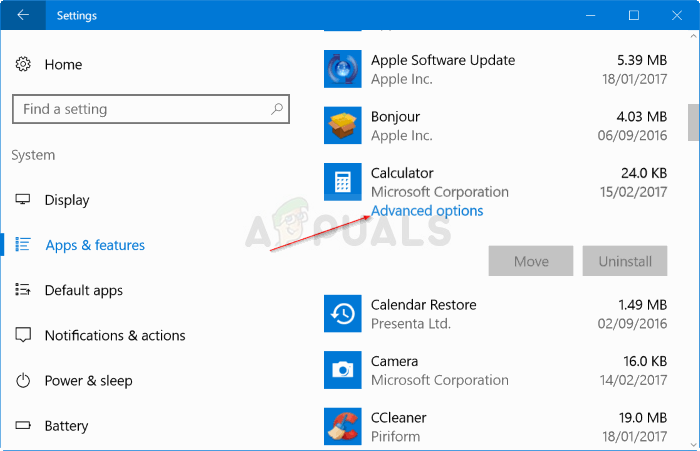
கால்குலேட்டர் >> மேம்பட்ட விருப்பங்கள்
- மீட்டமை பிரிவை அடையும் வரை கீழே உருட்டி, மீட்டமை பொத்தானைக் கிளிக் செய்க. தோன்றக்கூடிய எந்த உரையாடல்களையும் உறுதிசெய்து, செயல்முறை முடிவடையும் வரை காத்திருக்கவும்.
- உங்கள் கணினியில் கால்குலேட்டர் தோன்றுகிறதா என்று சோதிக்கவும்!
தீர்வு 4: சில பதிவு விசைகளை நீக்கு
பல விண்டோஸ் பயன்பாடுகள் காணவில்லை அல்லது உங்கள் கணினியில் சிதைந்ததாகக் காட்டப்படுவதை நீங்கள் கவனித்தால் சிக்கலைத் தீர்க்க இது சிறந்த முறையாகும். பதிவேட்டில் இருந்து சில விசைகளை நீக்குவது விண்டோஸ் அவற்றை மீண்டும் நிறுவும், அவை உங்கள் கணினியில் விரைவாக கிடைக்க வேண்டும். கீழே உள்ள படிகளைப் பின்பற்றுங்கள்!
- நீங்கள் ஒரு பதிவேட்டில் விசையைத் திருத்தப் போகிறீர்கள் என்பதால், அதைப் பார்க்க பரிந்துரைக்கிறோம் இந்த கட்டுரை பிற சிக்கல்களைத் தடுக்க உங்கள் பதிவேட்டை பாதுகாப்பாக காப்புப் பிரதி எடுக்க நாங்கள் வெளியிட்டுள்ளோம். இன்னும், நீங்கள் படிகளை கவனமாகவும் சரியாகவும் பின்பற்றினால் எந்த தவறும் ஏற்படாது.
- திற பதிவேட்டில் ஆசிரியர் தேடல் பட்டியில், தொடக்க மெனுவில் அல்லது ரன் உரையாடல் பெட்டியில் “regedit” எனத் தட்டச்சு செய்வதன் மூலம் சாளரம் விண்டோஸ் கீ + ஆர் முக்கிய சேர்க்கை. இடது பலகத்தில் செல்லவும் உங்கள் பதிவேட்டில் பின்வரும் விசையில் செல்லவும்:
HKEY_LOCAL_MACHINE சாஃப்ட்வேர் மைக்ரோசாப்ட் விண்டோஸ் கரண்ட்வெர்ஷன் ஆப் மாடல் ஸ்டேட் சேஞ்ச் தொகுப்பு பட்டியல்
- கிளிக் செய்யவும் தொகுப்பு பட்டியல் விசை மற்றும் இடது சுட்டி பொத்தானைப் பிடித்து பட்டியலில் இழுப்பதன் மூலம் அதற்குள் உள்ள அனைத்து பதிவு உள்ளீடுகளையும் தேர்ந்தெடுப்பதை உறுதிசெய்க. தேர்வில் வலது கிளிக் செய்து தேர்வு செய்யவும் அழி தோன்றும் சூழல் மெனுவிலிருந்து விருப்பம். தோன்றக்கூடிய எந்த உரையாடல்களையும் அல்லது தூண்டுதல்களையும் உறுதிப்படுத்தவும்!
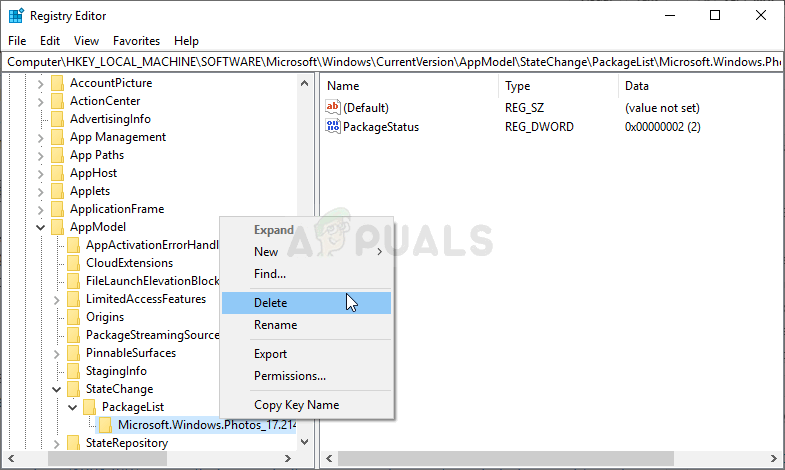
தொகுப்பு பட்டியல் விசையில் உள்ள அனைத்தையும் நீக்கு
- கிளிக் செய்வதன் மூலம் இப்போது உங்கள் கணினியை கைமுறையாக மறுதொடக்கம் செய்யலாம் தொடக்க மெனு >> ஆற்றல் பொத்தான் >> மறுதொடக்கம் கால்குலேட்டர் மற்றும் பிற பயன்பாடுகள் சிறிது நேரத்திற்குப் பிறகு அவை எங்கிருக்கின்றன என்பதைப் பார்க்கவும். இது பிரச்சினையை உடனடியாக தீர்க்கும்.
தீர்வு 5: இடத்தில் மேம்படுத்தல் செய்யுங்கள்
வேறு எந்த முறையினாலும் சிக்கலை தீர்க்க முடியாவிட்டால், அதை அகற்றுவதற்கான எளிய வழி, உங்கள் கோப்புகள், அமைப்புகள் மற்றும் நிறுவப்பட்ட நிரல்கள் அனைத்தையும் வைத்திருக்க ஒரு இடத்தில் மேம்படுத்தலைச் செய்வதாகும். இது ஒரு சில பயன்பாடுகளை மீண்டும் நிறுவ வேண்டிய விலையுடன் வருகிறது, ஆனால் இது சிக்கலை வலியின்றி தீர்க்க முடியும், குறிப்பாக நீங்கள் பல கணினிகளில் போராடுகிறீர்கள் என்றால்.
- பதிவிறக்கவும் மீடியா உருவாக்கும் கருவி மைக்ரோசாஃப்ட் நிறுவனத்திலிருந்து இயக்கக்கூடியது இணையதளம் பதிவிறக்கம் முடிவடையும் வரை காத்திருக்கவும். அமைப்பைத் திறக்க மீடியா கிரியேஷன் டூல்.எக்ஸ் எனப்படும் உங்கள் பதிவிறக்கங்கள் கோப்புறையில் பதிவிறக்கம் செய்யப்பட்ட கோப்பில் இருமுறை கிளிக் செய்யவும். முதல் திரையில் ஏற்றுக்கொள்வதைத் தட்டவும்.
- “ இந்த கணினியை இப்போது மேம்படுத்தவும் அதன் விருப்பத்தை அதன் ரேடியோ பொத்தானை இயக்குவதன் மூலம் கிளிக் செய்யவும் அடுத்தது தொடர பொத்தானை அழுத்தவும். கருவி சில கோப்புகளைப் பதிவிறக்கும், புதுப்பிப்புகளைச் சரிபார்த்து, உங்கள் கணினியை ஸ்கேன் செய்தால் அது தயாரா என்று பார்க்கவும், எனவே பொறுமையாக இருங்கள்.
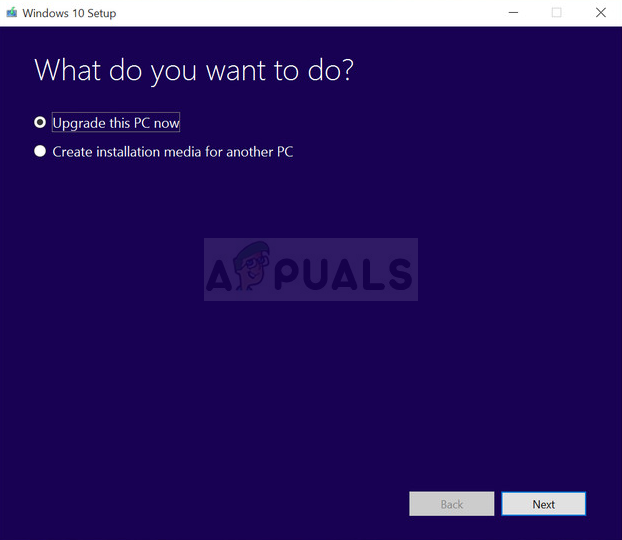
இந்த கணினியை இப்போது மேம்படுத்தவும்
- நிறுவலைத் தொடர விரும்பினால் அடுத்த சாளரத்திலிருந்து உரிம விதிமுறைகளை ஏற்று, புதுப்பிப்புகளுக்காக மைக்ரோசாப்ட் உடன் தொடர்பு கொள்ள மீண்டும் காத்திருக்கவும் (மீண்டும்).
- அதன் பிறகு, நீங்கள் ஏற்கனவே பார்க்க வேண்டும் நிறுவ தயாராக உள்ளது உடன் திரை விண்டோஸ் நிறுவவும் மற்றும் தனிப்பட்ட கோப்புகள் மற்றும் பயன்பாடுகளை வைத்திருங்கள் விருப்பங்கள் பட்டியலிடப்பட்டுள்ளன. நீங்கள் ஏற்கனவே விண்டோஸ் 10 ஐ இயக்கி வருவதால் இது தானாகவே தேர்ந்தெடுக்கப்பட்டது, நீங்கள் எல்லாவற்றையும் வைத்திருக்க விரும்புகிறீர்கள்.
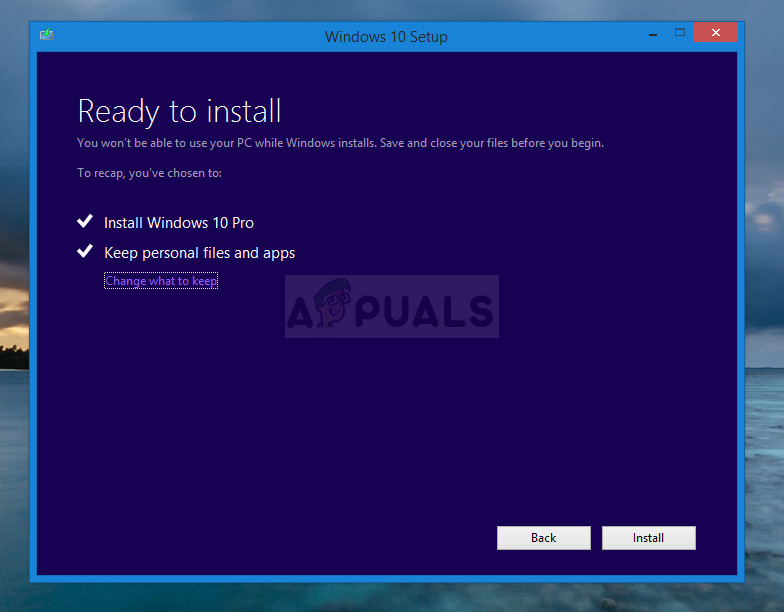
விண்டோஸ் 10 ஐ நிறுவ தயாராக உள்ளது
- நிறுவல் இப்போது தொடர வேண்டும், எனவே கருவி அதன் செயல்முறை முடிந்ததும் உங்கள் கணினி புதுப்பிக்கப்பட வேண்டும் மற்றும் உங்கள் கணினியில் கால்குலேட்டர் நிறுவப்பட வேண்டும்!